Hoe geanimeerde GIF-afbeeldingen naar MP4 te converteren zonder kwaliteitsverlies
Nu sociale media steeds gangbaarder worden, is GIF populair en beschikbaar voor bijna alle platforms. Sommige mensen geven echter nog steeds de voorkeur aan het MP4-formaat wanneer ze inhoud online plaatsen, deels omdat dit door de meeste websites, apps en apparaten wordt ondersteund. Het nieuwe probleem is dat GIF een afbeeldingsformaat is, maar MP4 een videoformaat. Daarom hebt u een specifiek hulpmiddel nodig om te converteren GIF naar MP4. Dit artikel deelt de eenvoudigste methoden op verschillende apparaten
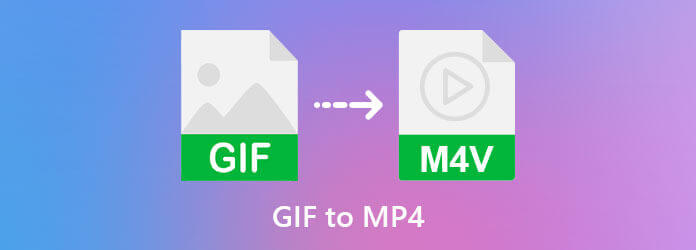
Blu-ray Master Video Converter Ultimate is de gemakkelijkste manier om GIF's naar een MP4-video te converteren. Hiermee kunt u een of meerdere geanimeerde en stilstaande GIF-afbeeldingen op het storyboard plaatsen. Maak vervolgens een heel verhaal als MP4-bestand. Bovendien biedt het een verscheidenheid aan functionaliteiten om het verhaal glad te strijken en te retoucheren.
Belangrijkste kenmerken van de beste GIF naar MP4-converter
GIF's openen
De beste GIF naar MP4-converter biedt twee edities, één voor Windows 10/8/7 en de andere voor Mac OS X. Installeer de juiste op uw pc en start deze wanneer u GIF naar MP4 moet converteren. Schakel over naar de MV venster vanaf de bovenkant van de interface. Klik vervolgens op de Toevoegen menu boven het storyboard en open de GIF's die u wilt converteren. Nadat GIF is geopend, kunt u ze op het storyboard rangschikken met de Vooruit En Achteruit menu.
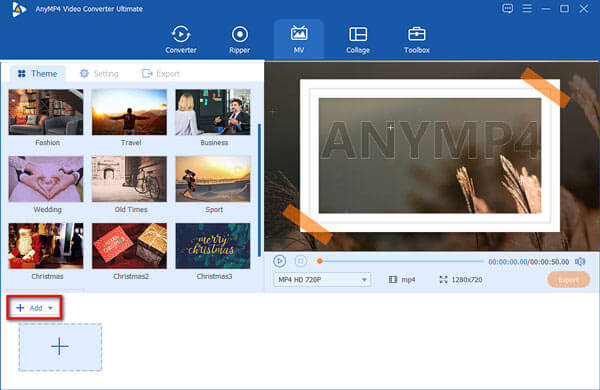
Voeg achtergrondgeluid toe
Ga naar de Instellingen tabblad op het linkerpaneel en zoek het Audio bestand sectie. Omdat GIF's geen achtergrondgeluid bevatten, moet je dit handmatig toevoegen. Vink het vakje naast aan Achtergrondmuziek. Er zijn twee manieren om achtergrondmuziek toe te passen: Open de vervolgkeuzelijst en gebruik een nummer uit de bibliotheek.
Om uw muziek als achtergrondgeluid te gebruiken, klikt u op het +-pictogram en opent u het.
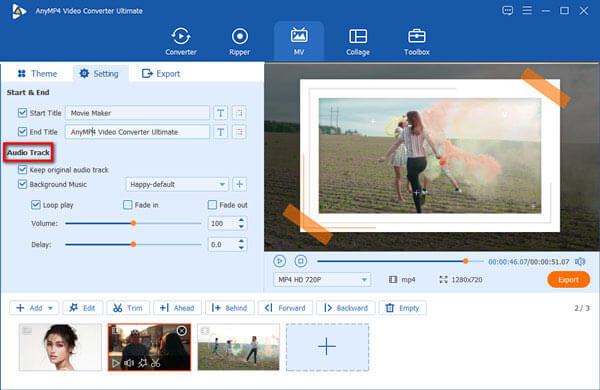
Converteer GIF's naar MP4
Bekijk een voorbeeld van het resultaat in het ingebouwde mediaspelerpaneel aan de linkerkant. Als u tevreden bent, klikt u op het profielmenu, vouwt u het uit en kiest u MP4 en een goede resolutie. Ga vervolgens naar de Exporteren tabblad aan de linkerkant. Schrijf een bestandsnaam op in het Naam veld, stel de locatiemap in in het Opslaan in het veld en klik op de Exporteren knop. Een paar seconden later vindt u de MP4-video op uw harde schijf.
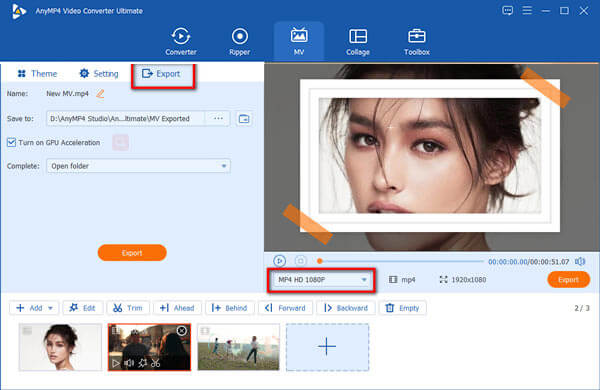
Photoshop is een van de populairste beeldbewerkingssoftware. Adobe heeft veel functies toegevoegd aan de nieuwe versies. U kunt bijvoorbeeld een geanimeerde GIF openen en deze converteren naar een MP4-video. De nadelen zijn duidelijk. Ten eerste kan Photoshop geen achtergrondmuziek toevoegen bij het converteren van GIF naar MP4. Bovendien is de GIF naar MP4-converter erg duur. Het kost $9,99 tot $20,99 per maand, afhankelijk van je abonnement. Als u de software al op uw bureaublad heeft, voert u de onderstaande stappen uit om het gewenste resultaat te krijgen.
Start de foto-editor vanaf uw bureaublad, ga naar de Bestand menu en kies Open.
Zoek in het dialoogvenster voor het openen van het bestand de geanimeerde GIF-afbeelding en selecteer, klik op de Open knop. Vervolgens laadt Photoshop elk frame in de GIF als een laag
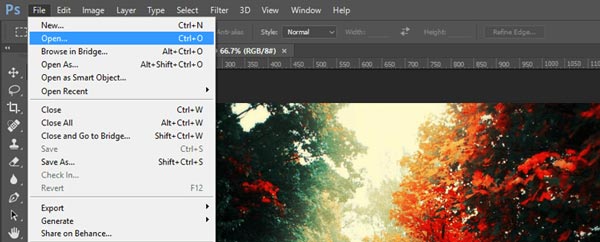
Open de ramen menu en kies tijdlijn om het tijdlijnpaneel weer te geven. Klik op de Menu pictogram op de tijdlijn en kies Converteren naar videotijdlijn. Photoshop converteert GIF naar MP4-video.
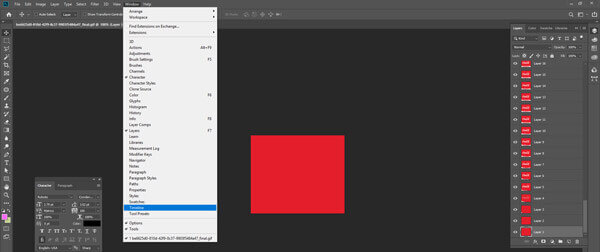
Klik vervolgens op de Menu pictogram opnieuw en kies Video renderen.
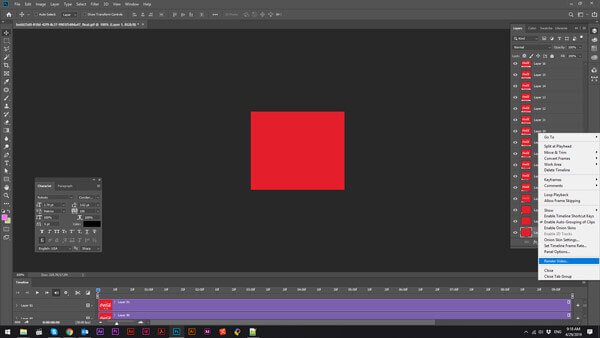
Ga ten slotte naar de Bestand menukaart, kies Exporterenen selecteer Video renderen. In de Video renderen dialoogvenster, voer de bestandsnaam, de doelmap en andere opties in, afhankelijk van uw situatie. Druk op de Veroorzaken knop om de MP4-video te exporteren.
Een andere manier om GIF naar MP4-video te converteren is een online app. Een paar webgebaseerde apps kunnen een geanimeerde afbeelding in een videobestand veranderen. EZGIF is bijvoorbeeld een gratis online GIF naar MP4-converter. Er wordt niet om aanmelding of enige betaling gevraagd. De nadelen zijn uiteraard de slechte uitvoerkwaliteit en de beperkte bestandsgrootte. Bovendien moet je over een goede internetverbinding beschikken.
Bezoek https://ezgif.com/gif-to-mp4 in uw browser om de online GIF naar de MP4 converter-app te openen.
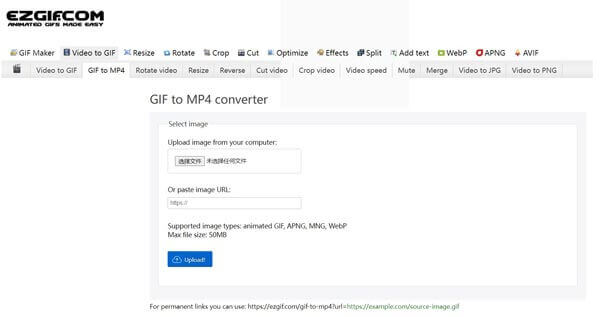
Klik op de Blader en open de GIF-afbeelding die u wilt wijzigen in MP4-indeling. Raak dan de blauwe Uploaden knop om het naar de server te verzenden.
Tip: Houd er rekening mee dat de maximale bestandsgrootte 50 MB is. U kunt ook een geanimeerde GIF van internet importeren door de URL te plakken.
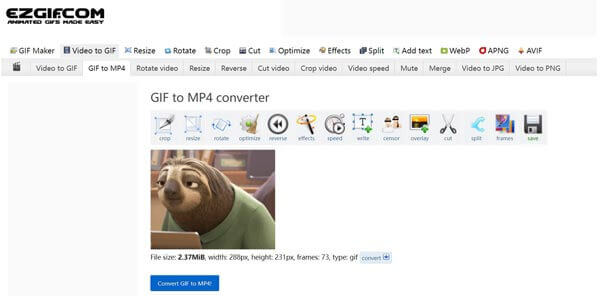
druk de Converteer GIF naar MP4 om het converteren van de animatie naar een video te starten. Klik ten slotte op de redden pictogram om het MP4-videobestand te downloaden.
Opmerking: U kunt uw privé-GIF-afbeeldingen beter niet naar internet uploaden, hoewel EZGIF en andere dienstverleners beloven uw bestanden na het converteren te verwijderen. Bovendien is het gewoon een manier om de conversie van GIF naar MP4 te testen. Als u het videobestand wilt delen, kunt u beter een krachtig hulpmiddel gebruiken.
Voor mobile-first is een GIF naar MP4 converter-app de gemakkelijkste manier om geanimeerde afbeeldingen om te zetten in videobestanden. Als je het kleine scherm niet erg vindt, zijn hier de beste GIF naar MP4-converters voor iPhone en Android.
Platform:iOS 9.0 of hoger
Prijs:$0.99
GifVid is een GIF naar MP4-converter voor iPhone-gebruikers. U kunt een GIF uit uw filmrol selecteren en deze naar een videobestand converteren, of omgekeerd. De app biedt ook de interface met sociale media, zoals Tumblr en meer.
Hoe GIF naar MP4 op iPhone te converteren
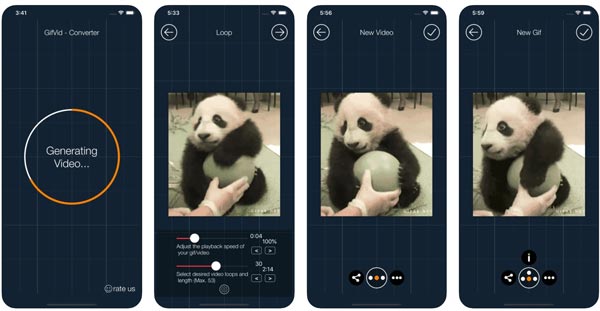
Voer de converter-app uit vanaf uw startscherm. U kunt de app kopen in uw App Store. druk de Creëren optie en selecteer GIF naar video. Dat brengt je naar het scherm voor het converteren van GIF naar video.
Geef hem voor de eerste keer toegang tot uw filmrol en selecteer het GIF-bestand dat u wilt converteren, en stel de uitvoerresolutie en andere opties in.
Tik vervolgens op de Deel icoon onderaan en stuur het naar het gewenste platform.
Platform:iOS 10.0 of hoger en Android 4.0.3 en hoger
Prijs:Gratis bij advertenties en aankoop in-app
GIF Cracker is een GIF naar MP4 converter-app voor zowel iPhone- als Android-apparaten. Je kunt de app gratis downloaden in de App Store of Play Store. Bovendien biedt het een breed scala aan resolutievoorinstellingen bij het converteren van een GIF naar een MP4-video.
Hoe GIF naar MP4 op Android te converteren
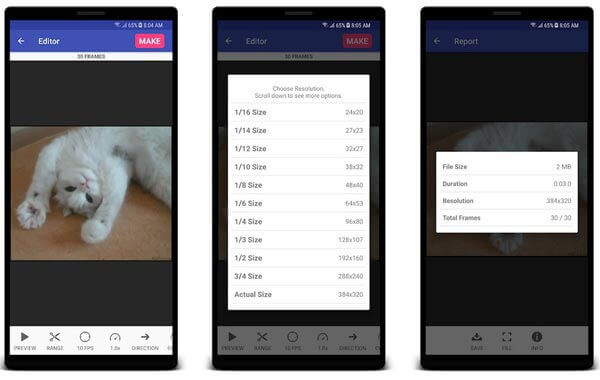
Start de GIF-converter-app vanuit uw app-lade en selecteer de doel-GIF uit uw galerij.
Stel vervolgens de conversieopties in, zoals resolutie. Druk op Maken knop bovenaan het scherm.
De MP4-video wordt opgeslagen in uw galerij.
Opmerking:Open op de iPhone de GIF in de app, stel de opties in en tik op Conversie starten knop.
Platform:iOS 10.0 of hoger en 4.0.3 en hoger
Prijs:Gratis bij advertenties en aankoop in-app
Net als GIF Cracker is GIF Toaster een andere manier om GIF naar video te converteren of omgekeerd. Bovendien bevat het een GIF-editor en een GIF-viewer. Als u de voorkeur geeft aan one-stop GIF-apps, is dit een goede keuze voor zowel iPhone- als Android-gebruikers.
Hoe een GIF naar MP4 op iPhone te converteren
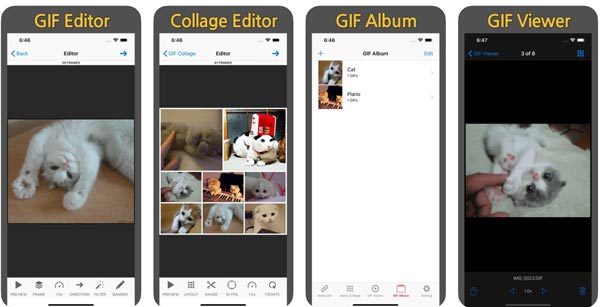
Open de Foto's-app, zoek de gewenste GIF-afbeelding of afbeeldingen, tik op de Deel pictogram en open het met de converter-app.
Stel de coderingsopties in en retoucheer de GIF.
Druk op Begin met coderen knop om te beginnen met het converteren van GIF naar MP4. Na het proces kun je de video vinden in je Foto's-app.
Platform:Android 4.4 en hoger
Prijs:Gratis bij advertenties en in-app-aankoop
Voor Android-gebruikers is Video2me een lichtgewicht GIF naar MP4-converter-app. Dat maakt het een goede keuze voor oude apparaten. Naast GIF- en videoconversie bevat het ook stickers voor het versieren van GIF's. Bovendien kan het achtergrondmuziek toevoegen bij het converteren van GIF naar MP4.
Hoe een GIF naar een MP4 op Android te converteren
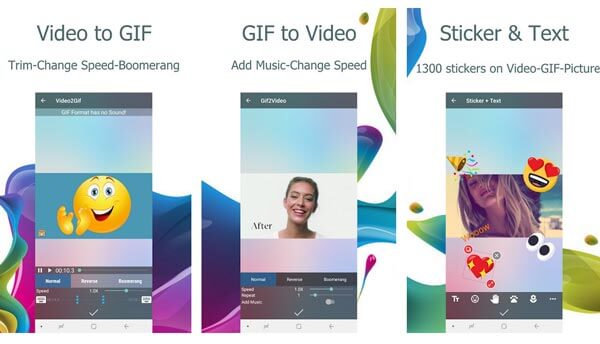
Start de converter-app vanaf uw Android-telefoon en selecteer de Gif2Video menu onderaan.
Wanneer u daarom wordt gevraagd, geeft u hem toegang tot uw galerij en zoekt en selecteert u de GIF die u in video wilt veranderen.
Nu zie je onderaan de aangepaste opties, zoals Snelheid, Herhalen, En Muziek toevoegen. Stel ze allemaal in zoals u wilt.
Druk op Klaar pictogram onderaan om het te bevestigen. Sla de video vervolgens op in uw galerij.
Is GIF een videoformaat?
Nee, de GIF is slechts een afbeeldingsbestandsindeling, zoals de JPG- of PNG-bestandsindelingen. De GIF kan worden gebruikt om stilstaande beelden te maken. Het heeft echter een heel bijzondere functionaliteit: het kan worden gebruikt om geanimeerde afbeeldingen te maken van een videoclip of een fotoreeks.
Kan VLC GIF naar MP4 converteren?
Nee, VLC is een video- en audiospeler. Het bevat een groot pakket multimediacodecs, maar omvat geen GIF's. Met andere woorden, je kunt geen GIF-afbeelding toevoegen aan VLC, noch GIF naar videoformaat converteren. De enige manier om een GIF in VLC te openen is door deze met andere tools naar een videoformaat te converteren.
Wat is beter GIF of MP4?
Het is moeilijk te zeggen. Een GIF is een afbeeldingsformaat waarin geanimeerde inhoud kan worden opgeslagen. Dat maakt het als een videobestand, maar de bestandsgrootte van GIF is kleiner dan die van MP4. MP4 kan echter zowel video als achtergrondgeluid opslaan. Dat maakt het aantrekkelijk op sociale media. Jij kan converteren tussen GIF en MP4 met behulp van onze aanbevolen toepassingen.
Nu zou je minstens zes manieren moeten leren om een GIF of meerdere GIF's naar een MP4-video te converteren. U kunt uw favoriete methode kiezen volgens onze introductie en de stappen volgen om te krijgen wat u wilt. Blu-ray Master Video Converter Ultimate is bijvoorbeeld de beste keuze voor mensen die een zo goed mogelijke uitvoerkwaliteit willen produceren. Als je goede suggesties of andere problemen hebt, laat dan gerust je bericht achter onder dit bericht.
Meer lezen
2 werkbare methoden om DAT-bestanden van video-cd naar MP4 te converteren
Is het mogelijk om DAT-bestanden van video-cd naar mp4 te converteren? Leer meer over het VCD-videoformaat en 2 efficiënte methoden om de videobestanden uit het artikel te converteren.
Top 3 methoden om MOD-videobestanden eenvoudig naar MP4-formaat te converteren
Kunt u uw MOD-videobestanden die zijn opgenomen door uw camcorders niet delen of afspelen? Deze gids vertelt u drie geverifieerde methoden om MOD snel naar MP4 te converteren.
Concrete gids voor het converteren van VHS-video-opnamen naar MP4-videobestanden
Als u oude films of tv-programma's op VHS-banden wilt bewaren, kunt u als volgt een VHS-band converteren naar een digitale MP4-video.
2 geverifieerde methoden om WVE-projecten naar MP4-videobestanden te converteren
In de volgende tutorial ga je leren hoe je WVE naar MP4 converteert om een betere compatibiliteit te krijgen.